Проверка компьютера на вирусы онлайн
10 способов проверить компьютер на вирусы онлайн
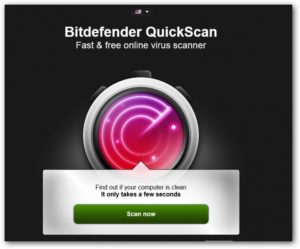
Сервисы, позволяющие проверить компьютер на вирусы online, условно подразделяют на три вида: системные сканеры, файловые сканеры и средства поиска шпионских и рекламных модулей.
- Системные сканеры проверяют на присутствие вредоносных программ всё содержимое дисков компьютера или только выбранных областей.
- Файловые сканеры проверяют «на чистоту» отдельные файлы, указанные пользователем.
- Средства поиска шпионских/рекламных модулей «заточены» на выявление угроз исключительно этого типа.
Первый и третий виды не всегда четко разделены между собой. Так, антивирусные сканеры могут выявлять и явных зловредов, и потенциально нежелательные программы (например, показывающие рекламу), которые вирусами по сути не являются. А средства поиска рекламы — реагировать на известные вирусы и трояны.
От традиционных антивирусов онлайн-сервисы отличаются тем, что они:
- Не всегда требуют установки на компьютер. Однако почти все системные сканеры и средства поиска рекламных/шпионских программ нуждаются в скачивании проверяющего модуля, который работает по технологии облачного сканирования. Загруженный модуль передает данные о файлах с клиентской машины на сервер и получает от него ответ, представляют ли файлы угрозу.
- Мало «весят», так как не имеют собственных вирусных баз.
- Не могут запускаться автономно. Для работы любого онлайн-сканера необходим Интернет.
- Не имеют алгоритмов «лечения» и удаления зараженных объектов (за редким исключением).
- Не обладают функциями защиты системы.
Далее представляем обзор десяти популярных сервисов такого типа.
McAfee Security Scan Plus
McAfee Security Scan Plus — простой, легкий и быстрый онлайн сканер, способный за пару минут бесплатно проверить систему на наличие активных угроз, а также оценить состояние защиты компьютера — установлена ли антивирусная программа, включен ли файервол. После каждой проверки создает отчет о безопасности. При постоянном использовании может запускаться по расписанию.
McAfee Security Scan Plus — достойный инструмент в дополнение к комплексному антивирусному продукту McAffee, который предлагается уже за деньги. Функциями удаления вредоносных программ не обладает — только оповещает об обнаружении угроз, причем каких именно, сообщает не всегда.
Достоинства:
- Высокая скорость сканирования без замедления компьютера.
- Функция оценки безопасности системы.
- Русская локализация.
Недостатки:
- Ориентирован на пользователей антивируса McAfeeTotal Protection, остальных пытается склонить к его покупке.
- Не удаляет обнаруженные вредоносы.
- Не всегда сообщает, какой именно объект (файл, веб-сайт) считает опасным. Клик по кнопке «Исправить сейчас» перенаправляет на страницу покупки основного продукта разработчика.
Panda Cloud Cleaner
Panda Cloud Cleaner — более продвинутое решение в сравнении со сканером McAfee, так способно как не только обнаружить угрозы, но и удалить их. Сканирует гораздо медленнее, но глубже.
Умеет распознавать все виды вредоносных и потенциально опасных объектов — вирусы, шпионские и рекламные модули, черви, трояны, средства взлома лицензионного софта (кейгены и «кряки») и т. д.
В ходе проверки ощутимо нагружает системные ресурсы.
Panda Cloud Cleaner позволяет пользователю самому выбирать область сканирования — все диски или отдельные каталоги (однако папка Windows, области автозапуска и оперативная память проверяются при любом выборе).
Для «лечения» зараженной системы в программе есть следующее:
- Функция карантина и удаления файлов.
- «Kill all process» — инструмент завершения всех процессов (дает возможность выгрузить из памяти активную вредоносную программу, если это не удается сделать по-другому).
- «Unlock files» — функция разблокировки файлов.
- «Send files to Panda» — отправка подозрительных файлов на анализ в вирусную лабораторию Panda.
Достоинства Panda Cloud Cleaner:
- Достаточно богатая для бесплатной программы функциональность.
- Наличие инструментов «лечения».
- Отсутствие привязки к основному продукту разработчика — Panda Internet Security.
Недостатки:
- Относительно низкая скорость проверки.
- Нагрузка на системные ресурсы.
- Отсутствие русского языка
Bitdefender QuickScan
Bitdefender QuickScan — бесплатный продукт одного из самых популярных в мире разработчиков антивирусных решений — BitDefender SRL. Устанавливается как расширение браузера, через который была открыта страница загрузки. Запускается нажатием кнопки «Scan now» на той же странице. По заверениям авторов, проверяет компьютер на все виды активных угроз. Функции «лечения» нет.
На процесс сканирования уходит меньше минуты. Судя по этому, утилита проверяет только активные процессы в оперативной памяти и, возможно, вредоносные скрипты в контексте браузера, из которого она запущена.
После проверки вам ненавязчиво предложат в течение 6 месяцев бесплатно попользоваться Bitdefender Internet Security.
Достоинства Bitdefender QuickScan:
- Высочайшая скорость сканирования.
- Отсутствие нагрузки на системные ресурсы.
- Простота установки и удаления.
Недостатки:
- Отсутствие русской локализации.
- Если бы не именитый разработчик, было бы непонятно, выполняет ли сервис свои задачи вообще — настолько быстро идет сканирование.
Emsisoft MalAware
Emsisoft MalAware — еще один бесплатный облачный антивирусный сканер, который работает без установки на компьютер. Запускается сразу после загрузки. Как и большинство подобных сервисов, выполняет только быстрое сканирование областей автозапуска и активных процессов. Для более глубокой проверки и «лечения» (если нужно) предлагает скачать другой продукт Emsisoft AntiMalware, платный.
Скорость работы Emsisoft MalAware чуть более низкая, чем у Bitdefender QuickScan — около 3 минут. Есть русский язык и функция сохранения логов.
Достоинства утилиты:
- Высокая производительность.
- Работа без инсталляции.
- Простота.
Недостатки:
- Бедный функционал.
- Сложилось впечатление, что программа создана исключительно для продвижения платных продуктов разработчика.
VirusDetector
VirusDetector — бесплатный онлайн сервис «отечественного пошиба», разработанный Лабораторией Касперского и известным антивирусным порталом Virusinfo.info.
Работает в тандеме с утилитой Олега Зайцева AVZ, которая используется как сборщик подозрительных файлов с потенциально зараженного компьютера.
Zip-архив с копиями собранных файлов (карантин) через Интернет передается для анализа вычислительной системе «КиберХелпер«.
При загрузке карантина на сервис пользователь может указать свой email для ответа — туда будет прислана ссылка на результат исследования. Эта же ссылка появится на странице, которая открывается после загрузки.Как пользоваться сервисом VirusDetector:
- Скачайте, разархивируйте и запустите с правами администратора антивирусную утилиту AVZ.
- Откройте меню «Файл» => «Стандартные скрипты» и выполните «Скрипт сбора файлов экспресс-анализа ПК» под номером 8.
- Закачайте карантин на сервер. Он находится в папке LOG, которая лежит в том же каталоге, где AVZ.
- Спустя 20-30 минут проверьте почтовый ящик. Примерно через это время завершится анализ и будут готовы результаты. Они отображаются в виде таблицы с подробной информации о каждом файле. Советов по «лечению» VirusDetector не дает — за ним он предлагает обратиться к консультантам ресурса.
Сильные стороны VirusDetector:
- Глубокий профессиональный анализ подозрительных файлов.
- Детальная информация о каждом проверенном объекте.
- Отсутствие необходимости регистрации на сервисе.
Недостатки:
- Высокая сложность использования.
Проверка файлов онлайн
Работа сервисов проверки файлов без установки антивируса заключается в следующем: пользователь загружает на сайт подозрительный объект, где его сканирует несколько десятков антивирусных движков. По результату проверки можно делать заключение об опасности или безопасности файла.
Virustotal
Virustotal — самый известный сайт подобного назначения. Проверяет файлы до 128 mb, загруженные как с ПК, так и из Интернета. Может сканировать на заражение целые веб-страницы. Итоговый результат проверки сводится в таблицу. Кроме нее на сайте отображаются сведения о репутации файла и данные его внутренней структуры.
Может находить информацию о ранее проверенных объектах по контрольной сумме, URL или IP-адресам.
VirScan
VirScan — еще один сервис, который работает без скачивания. Проверяет файлы размером до 20 mb и архивы карантинов, включающих до 20 объектов. Имеет тот же набор антивирусных движков, что и Virustotal.
Jotti
Jotti использует вдвое меньший набор антивирусов, чем два предыдущих сервиса. Проверяет до пяти файлов одновременно, если их размер не превышает 50 mb. Может находить данные ранее проверенных объектов по хэш-суммам.
Metascan Online
Metascan Online — схожий с предыдущими англоязычный сервис для проверки чистоты файлов. Отличается самой высокой скоростью сканирования.
SurfPatrol
Сервис SurfPatrol предназначен для поиска зловредов среди расширений, плагинов, скриптов и приложений браузеров. Находит не только вредоносный код, но и уязвимости, через которые нежелательное ПО устанавливается на компьютер.
***
А теперь ответим на самый волнующий вопрос: способны ли он онлайн-сканеры заменить антивирус? Нет. Комплексную антивирусную защиту они обеспечить не могут, так как «обучены» только выявлять, но не отражать атаки вредоносов.
Онлайн проверка системы, файлов и ссылок на вирусы
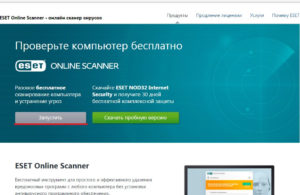
Далеко не все люди прибегают к использованию антивируса на своем ПК или ноутбуке. Автоматическое сканирование компьютера потребляет довольно много системных ресурсов и зачастую мешает комфортной работе. А если вдруг компьютер начинает подозрительно себя вести, то можно его проанализировать на наличие проблем онлайн. Благо, сервисов для такой проверки на сегодняшний день достаточно.
Варианты проверки
Ниже будут рассмотрены 5 вариантов анализирования системы. Правда, провести эту операцию без загрузки маленькой вспомогательной программы не получится. Сканирование осуществляется в режиме онлайн, но антивирусам требуется доступ к файлам, а сделать это через окно браузера довольно затруднительно.
Сервисы, позволяющие осуществить проверку, можно подразделить на два вида — это системные и файловые сканеры.
Первые проверяют компьютер полностью, вторые способны проанализировать только один файл, загруженный на сайт пользователем.
От простых антивирусных приложений, онлайн-сервисы отличаются размером установочного пакета, и не обладают способностью «лечения» или удаления подверженных заражению объектов.
Способ 1: McAfee Security Scan Plus
Данный сканер — это быстрый и простой способ проверки, который за несколько минут бесплатно проанализирует ваш ПК и оценит защищенность системы. Функцией удаления вредных программ он не обладает, а только оповещает об обнаружении вирусов. Чтобы запустить сканирование компьютера с его помощью, вам понадобится:
Перейти к сервису McAfee Security Scan Plus
- На открывшейся странице примите условия соглашения и нажмите «Бесплатная загрузка».
- Далее выбираем кнопку «Установить».
- Принимаем соглашение еще раз.
- Кликаем по кнопке «Продолжить».
- По окончании установки нажимаем «Проверить».
Программа начнет сканирование, после чего выдаст результаты. Клик по кнопке «Исправить сейчас» перенаправит вас на страницу покупки полной версии антивируса.
Способ 2: Dr.Web Онлайн-сканер
Это неплохой сервис, с помощью которого можно проверить ссылку или отдельные файлы.
Перейти к сервису Доктор Веб
В первой вкладке вам предоставляется возможность сканировать ссылку на вирусы. Вставьте адрес в текстовую строку и нажмите «Проверить».
Сервис начнет анализ, по окончании которого выдаст результаты.
Во второй вкладке можно загрузить свой файл для проверки.
- Выберите его с помощью кнопки «Choose file».
- Нажмите «Проверить».
Dr.Web осуществит сканирование и выдаст результаты.
Способ 3: Kaspersky Security Scan
Быстро проанализировать компьютер способен антивирус Касперского, полная версия которого достаточно известна в нашей стране, и его онлайн-сервис также пользуется популярностью.
Перейти к сервису Kaspersky Security Scan
- Чтобы воспользоваться услугами антивируса, понадобится дополнительная программа. Нажмите на кнопку «Скачать» для начала загрузки.
- Далее появятся инструкции для работы с онлайн-сервисом, ознакомьтесь с ними и нажмите «Скачать» еще раз.
- Касперский сразу предложит вам загрузить полную версию антивируса на тестовый тридцатидневный период, откажитесь от скачивания, нажав кнопку «Skip».
- Начнется загрузка файла, по окончании которой кликаем «Continue».
- Программа начнет установку, после чего в появившемся окне нужно отметить пункт «Run Kaspersky Security Scan».
- Нажать «Finish».
- На следующем этапе нажмите «Запустить» для начала сканирования.
- Появятся варианты анализа. Выберите «Проверка компьютера», нажав на одноименную кнопку.
- Запустится сканирование системы, и по его окончании программа выдаст результаты. Нажмите на надпись «Просмотреть», чтобы с ними ознакомиться.
В следующем окне можно увидеть дополнительную информацию о найденных проблемах, нажав на надпись «Подробнее». А если воспользоваться кнопкой «Как все исправить», приложение перенаправит вас на свой сайт, где предложит установить полную версию антивируса.
Способ 4: ESET Online Scanner
Следующий вариант проверки ПК на вирусы онлайн – это бесплатный сервис ESET от разработчиков известного NOD32. Основное достоинство этого сервиса — тщательное сканирование, которое может занять около двух часов и более, в зависимости от количества файлов в вашем компьютере. Онлайн сканер полностью удаляется после окончания работы и не оставляет за собой никаких файлов.
Перейти к сервису ESET Online Scanner
- На странице антивируса нажмите кнопку «Запустить».
- Введите адрес вашей почты для начала загрузки и нажмите на кнопку «Отправить». На момент написания статьи сервис не требовал подтверждения адреса, скорее всего, можно ввести любой.
- Примите условия использования, нажав на кнопку «Я принимаю».
- Начнется загрузка вспомогательной программы, по окончании которой запустите скачанный файл. Далее необходимо задать определенные настройки программы. Например, можно включить анализ архивов и потенциально опасных приложений. Отключить автоматическое исправление проблемы, чтобы сканер случайно не удалил нужные файлы, которые, по его мнению, подвергнуты заражению.
- После этого нажмите кнопку «Сканировать».
ESET Scanner обновит свои базы и начнет анализ ПК, по окончании которого программа выдаст результаты.
Способ 5: VirusTotal
VirusTotal – это сервис от компании Google, способный проверять ссылки и загруженные на него файлы. Такой способ подойдет для случаев, когда, например, вы загрузили какую-либо программу и хотите убедиться, что она не содержит вирусы. Сервис умеет одновременно анализировать файл по 64-ем (на данный момент) базам других антивирусных средств.
Перейти к сервису VirusTotal
- Чтобы проверить файл посредством данного сервиса, выберите его для загрузки, нажав на одноименную кнопку.
- Далее кликните «Проверить».
Сервис начнет анализ и выдаст результаты по каждому из 64-ех сервисов.
Чтобы сканировать ссылку, проделайте следующее:
- Впишите адрес в текстовое поле и нажмите на кнопку «Введите URL».
- Далее нажмите «Проверить».
Сервис проанализирует адрес и покажет результаты проверки.
Проверка компьютера на вирусы онлайн и офлайн — все способы
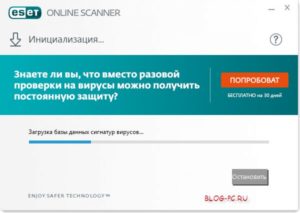
Практически все компьютерные пользователи знают о существовании вирусов. Но чаще всего подобные знания крайне ограничены. Если человек не является компьютерным гением, то он попросту не понимает, что такое проверка компьютера на вирусы. Итак, пришло время поговорить на эту тему.
Обратите внимание, что данная статья предназначена для тех людей, которые до сих пор не пользуются качественными антивирусами. Если на вашем компьютере установлен «Касперский Антивирус», AVG или что-то в этом духе, то смело проходите мимо.
А если вы задумали об установке подобного программного комплекса, то прочтите нашу отдельную статью, посвященную лучшим антивирусам на ПК.
Не лишним будет и ознакомление с материалом о лучших антивирусах для Android, так как установить вредоносное ПО сейчас можно и на смартфон.
Что такое компьютерный вирус?
Наша статья предназначена для начинающих пользователей, поэтому мы не будем грузить ваш мозг лишней информацией. Это разработчики и прочие профессионалы разделяют зловредное ПО на несколько категорий: вирусы, программы-шпионы, трояны, сетевые черви и т. д. Мы же будем понимать под словом «вирус» любое программное обеспечение, способное принести вред.
Если обычные приложения отображаются в соответствующем разделе операционной системы Windows или Mac OS, позволяя себя в любой момент удалить, то о вирусах этого не скажешь.
Они прячутся где-то в недрах операционки, без специальных средств их не обнаружить.
А их код зачастую состоит из минимального количества строк без применения какой-либо графики, в связи с чем скачать вредоносное ПО можно совершенно незаметно — например, открыв зараженную фотографию.А чем грозит появление вирусов на компьютере? Здесь уже всё зависит от того, чем именно занимается вредоносное ПО. Понятно, что ничего хорошего точно ждать не стоит. В частности, возможны следующие ситуации:
- Компьютер полностью отказывается работать, предлагая пользователю перевести злоумышленникам определенное количество биткоинов для спасения личной информации — фотографий, документов и прочего;
- ПК начинает работать нестабильно — чувствуется, что оперативную память расходуют какие-то неизвестные процессы;
- Персональная информация утекает в чужие руки — и речь не о фотографиях, а обо всём, что вы набираете при помощи клавиатуры, в том числе данные от вашей банковской карты;
- Компьютер начинает отображать лишнюю рекламу — это тоже может быть следствием работы вирусов.
И это только наиболее распространенные последствия попадания на компьютер зловредного ПО. Вот почему проверка на вирусы должна осуществляться достаточно регулярно.
Проверка компьютера на вирусы – 100% гарантии?
Вам следует знать о том, что проверка на вирусы онлайн ни в коем случае не гарантирует того, что ваш компьютер точно не будет иметь вредоносного ПО. Дело в том, что браузер не имеет доступа абсолютно ко всей файловой системе. С помощью онлайн-сервисов вы не сможете проверить состояние папки, в которой находятся системные файлы Windows.
А ведь именно в ней трояны и шпионы прячутся чаще всего. Поэтому лучше предупредить их внедрение в файловую систему. Для этих целей существуют антивирусы. Если вас пугает их платность, то спешим вас успокоить.
Прочитайте нашу статью о лучших антивирусах для Windows — в ней рассказывается и о нескольких бесплатных продуктах, которые справляются со своей задачей весьма неплохо.
Что касается онлайн-проверки, то она обычно заключается в сканировании отдельного файла. То есть, вы загружаете его на сервер, где он быстренько проверяется. Если файл является зараженным, то вы тут же об этом уведомляетесь. Если нет, то сервис вас успокоит.
Существуют и сервисы, которые проверяют на предмет наличия вирусов практически весь жесткий диск. Но по факту их работа никак не связана с браузером — вам всё-таки придётся загрузить некое программное обеспечение, которое и будет осуществлять сканирование файловой системы.
Раньше этим занимались специальные плагины к браузеру, но сейчас от практики их использования отказались — разработчики считают их небезопасными.
Также не забывайте о том, что проверка на вирусы и удаление таковых — это не всегда одно и тоже. Многие онлайн-сервисы предупредят вас о наличии вредоносного ПО, но не более того. И это ещё один довод в пользу установки полноценного антивируса.
Пожалуй, онлайн-проверка компьютера на вирусы нужна только обладателям совсем слабых машин.Если настольный ПК или ноутбук оснащён комплектующими первой половины 2000-ых годов, то после установки антивируса он будет очень сильно тормозить. Онлайн-проверка к таким тормозам скорее всего не приведет.
Также она позволит не расходовать место на дополнительную программу, оставив его, например, для скачивания какого-нибудь фильма.
ESET Online Scanner
Эта проверка на вирусы бесплатно осуществляется похожим методом. Здесь тоже не требуется установка какой-либо программы — вместо этого используется её портативная версия.
В своей работе утилита применяет вирусные базы, по умолчанию предназначенные для платного антивирусного комплекса ESET NOD32. Сервис способен обнаружить любое вредоносное ПО, совпадающее с элементами в свежей базе.
Также он производит эвристический анализ содержимого.
Если предыдущий рассмотренный сервис запускался сразу после нажатия на соответствующую кнопку, то ESET Online Scanner позволяет сначала настроить процесс. При этом интерфейс переведен на русский язык, в связи с чем вы точно поймёте, что же у вас спрашивают разработчики.
В частности, таким образом вы можете отключить сканирование архивов (это тратит большое количество времени), задействовать технологию Anti-Stealth и запретить утилите автоматически очищать все угрозы. Выбрать предлагается и те виды памяти, которые затем будут сканироваться.
Заканчивается проверка компьютера выдачей отчета. Если найдены какие-либо угрозы, то тут же их будет предложено удалить. Скачать бесплатную программу, не требующую установки, можно с официального сайта ESET.
F-Secure Online Scanner
Ещё одна утилита, которая работает без инсталляция. Как и в случае с ранее рассмотренными вариантами, её поддерживает известный разработчик антивируса. Это значит, что в адекватности и актуальности вирусных баз можно не сомневаться.
Эта программа обладает максимально простым интерфейсом, который ещё и на русский язык переведен. Данный сервис проверяет все файлы операционной системы, после чего приступает к сканированию оперативной памяти.
Процесс не занимает много времени, точная его длительность зависит от мощности ПК. Ну а заканчивается проверка компьютера на вирусы предложением посмотреть другие продукты разработчиков. От этого можно отказаться.
Найти утилиту онлайн-проверки можно на официальном сайте F-Secure.
HouseCall
Свою программу для поиска вредоносного ПО выпустила и студия под названием Trend Micro. Она известна многим владельцам ПК по отличному антивирусу, обладающему расширенным функционалом. Если же говорить об специальной утилите HouseCall, то она использует те же базы.
Запуск процесса сканирования системы начинается со скачивания базы и принятия лицензионного соглашения — после этого остается лишь нажать кнопку «Scan Now». Также интерфейс дополнен кнопкой «Settings». Она служит для посещения раздела с настройками.
Здесь можно выбрать конкретные разделы на жестком диске, которые будут сканироваться, а также указать тип проверки — в частности, пользователю доступны быстрый анализ и полная проверка.
Следует заметить, что эта утилита не только находит вредоносное ПО, но и удаляет его. Единственным её недостатком является англоязычный интерфейс. Скачать программу можно на официальной странице.
Microsoft Safety Scanner
В состав современных версий Windows уже входит антивирус. Однако в его работе приходится регулярно сомневаться, уж очень сильно это решение уступает продуктам конкурентов. А некоторые пользователи вовсе отключают этот антивирус, чтобы он не мешал.
Во всех этих случаях Microsoft рекомендует время от времени запускать Safety Scanner — утилиту для однократной проверки ПК на вирусы. Любопытно, что это единственная программа, которая не умеет загружать базы. Вместо этого разработчики обновляют её саму не реже, чем раз в 10 дней.
То есть, спустя такой срок скачанная утилита перестанет действовать — нажатие на её файл ни к чему не приведёт, нужно вновь посетить официальную страницу.Перед скачиванием программы вас попросят выбрать разрядность вашей операционной системы. Узнается это по следующему пути: Пуск -> Компьютер -> Информация о системе. После этого вам дадут скачать подходящий исполнительный файл. Далее остается лишь запустить процесс сканирования системы.
Kaspersky Security Scan
Эта программа подходит для нашей статьи лишь отчасти. Дело в том, что она требует установки. В связи с этим нельзя сказать, что проверка на вирусы будет проходить онлайн.
От большого антивируса эта утилита отличается бесплатным распространением и невозможностью работы в фоновом режиме.
То есть, она проверяет файловую систему только после нажатия на соответствующую кнопку или по определенному расписанию.
Само собой, интерфейс программы является русскоязычным. Рекомендуется сразу же зайти в «Настройки», где можно задать проверку компьютера на вирусы по расписанию. Но не забывайте о том, что каждая такая проверка влияет на быстродействие компьютера — будет неприятно, если она запустится во время игры. Также эта утилита от «Лаборатории Касперского» умеет регулярно обновлять свои базы.
Скачать программу можно с официальной страницы. Единственным её недостатком является необходимость инсталляции — пожалуй, читатели нашей статьи ждут не этого.
Kaspersky Virus Desk
Ещё один онлайн-сервис для проверки файлов или интернет-страниц на вирусы. Для этого нужно просто перетащить файл в соответствующее окно, после чего нажать кнопку «Проверить».
Либо вставьте в поле ввода ссылку на интересующую страницу. После этого вам будет выдан результат.
Если вы точно уверены, что он ошибочен, то нажмите на кнопку «Не согласиться с результатом» — разработчики сервиса тут же будут об этом уведомлены.
При проверке используются вирусные базы «Касперского». Кому-то может показаться, что они более полные, нежели базы компании Google, не занятой в производстве полноценного антивируса. Вполне возможно, что именно поэтому данный сервис является достаточно популярным.
Заключение
Вот так легко можно проверить свой компьютер на вирусы. Касается это не только настольных ПК, но и ноутбуков — работают они по одинаковым принципам. В случае с портативным компьютером не забудьте во время проверки подключить его к электросети. Или же убедитесь в достаточном заряде аккумулятора.
В противном случае может случиться неожиданное отключение, после которого операционная система может оказаться частично поврежденной. В остальном же пугаться проверки на вирусы не стоит.
Более того, мы рекомендуем скачать и установить антивирус, который будет следить за состоянием компьютера в режиме реального времени.
Как проверить компьютер на вирусы онлайн? Русские антивирусы
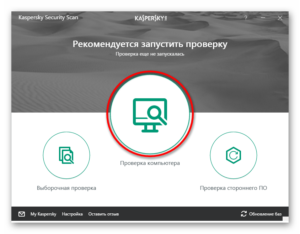
Здравствуйте! Сегодняшняя статья будет посвящена антивирусам…
Я думаю, многие понимают, что наличие антивируса не дает стопроцентной защиты от всех напастей и невзгод, поэтому не лишним будет иногда проверять его надежность при помощи сторонних программ.
А тем, у кого нет антивируса, проверять «незнакомые» файлы, да и в целом систему — тем более необходимо! Для быстрой проверки системы, удобно пользоваться небольшими программами-антивирусами, у которых сама вирусная база находится на сервере (а не у вас на компьютере), а на локальном компьютере вы запустите только сканер (примерно занимает неск. мегабайт).
Рассмотрим поподробнее, как проверить компьютер на вирусы в онлайн режиме (кстати, рассмотрим сначала русские антивирусы).
Panda ActiveScan v2.0
Сайт: http://www.pandasecurity.com/activescan/index/
Этот антивирус занимает больше места, чем остальные в этой статье (28 мб против 3-4), зато позволяет сразу же приступить к проверке компьютера после скачивания приложения. Фактически, после того как завершится загрузка файла, проверка компьютера занимает 5-10 мин. Удобно, особенно, когда нужно быстро проверить ПК и вернуть его работоспособность.
Начало работы:
1. Скачиваете файл. После его запуска, программа предложит вам сразу же начать проверку, соглашайтесь, нажав на кнопку «Accept» в нижней части окна.
2. Сам процесс сканирования происходит достаточно быстро. Например, мой ноутбук (средний по современным меркам) был проверен примерно за 20-25 мин.Кстати, после проверки антивирус самостоятельно удалит все свои файлы, т.е. после его использования у вас не будет не вирусов, не файлов антивируса.
BitDefender QuickScan
Сайт: http://quickscan.bitdefender.com/
Этот антивирус устанавливается в ваш браузер в виде дополнения и проверяет систему. Для начала проверки перейдите по адресу http://quickscan.bitdefender.com/ и нажмите на кнопку «Scan now».
Затем разрешите установку дополнения в ваш браузер (лично проверял в браузерах Firefox и Chrome — все работало). После этого начнется проверка системы — см. скриншот ниже.
Кстати, после проверки, вам предлагают установить бесплатный одноименный антивирус сроком на пол года. Можно и согласиться?!
Выводы
В чем преимущество онлайн проверки?
1. Быстро и удобно. Скачали файл 2-3 Мб, запустили и проверили систему. Никаких обновлений, настройки, ключей и т.д.
2. Не висит постоянно в памяти компьютера и не загружает процессор.
3. Может быть использована в комплексе с обычным антивирусом (т.е. получите 2 антивируса на одном ПК).
Минусы.
1. Не защищает постоянно в режиме реального времени. Т.е. необходимо помнить о том, чтобы не запускать сразу же скачанные файлы; запускать только после проверки антивирусом.
2. Нужен высокоскоростной доступ в интернет. Для жителей крупных городов — проблем нет, а вот для остальных…
3. Не такая эффективная проверка, как у полноценного антивируса, нет стольких опций: родительского контроля, брэндмауера, белых списков, проверки по требованию (расписанию) и т.д.
Как проверить компьютер на вирусы онлайн бесплатно?
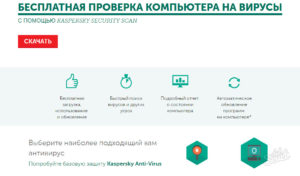
Здравствуйте Друзья! Продолжаем серию постов в раздел [Вирусы]. В прошлой статье мы с вами узнали как можно проверить любой файл или адрес в интернете на предмет вредоносного кода онлайн.
Преимущества следующие — файл проверяется сразу несколькими антивирусами, что позволяет получить более объективную оценку. С файлами и с адресами все понятно.
Как быть с остальными файлами на нашем компьютере? Можно ли проверить полностью компьютер сразу несколькими антивирусами? К сожаления такой возможности пока нет и не известно появится ли она в будущем.
Есть возможность проверить компьютер на вирусы онлайн бесплатно одним антивирусом. В этой статье приведем далеко не полный список фирм предоставляющих такую возможность. И коротко рассмотрим предлагаемые ими продукты. Так же покажем как пользоваться одной из таких программ. Смотрите видео в конце статьи.
Приведем список компаний которые предоставляют возможность проверить компьютер на вирусы онлайн бесплатно. Список содержит как малоизвестные компании так и именитые, такие как ESET, Norton и Comodo.
Рассмотрим каждую компанию подробней.
Panda ActiveScan 2.0
Для того что бы попасть на страничку сканера перейдите по ссылке
http://www.pandasecurity.com/activescan/index/
Откроется окно, где необходимо выбрать тип сканирования: Быстрое, Полное или Выборочные проверки
Для примера выбирем Быструю проверку на вирусы и нажмем Сканировать. Открывается следующее окошко, где необходимо скачать приложение Panda ActiveScan 2.0. Нажимаем Download Free
Скачивается файл PandaCloudCleaner.exe размером 18.5 МБ, который необходимо запустить. В открывшемся окошке нажимаем Далее >
Выбираем директорию или папку установки. Лучше оставить все по умолчанию и нажать Далее >Установка завершена. Нажимаем Finish
Для принятия лицензии и запуска проверки на вирусы нажимаем Accept and Scan
Производится сканирование. Длительность зависит от загрузки вашего процессора(добровольными распределенными вычислениями например в моем случае) и от вашего накопителя (SSD диска в моем случае). Эта процедура заняла минуты 3-4.
По окончанию быстрой и бесплатной проверки на вирусы онлайн идет обработка результатов
Panda Cloud Cleaner нашел 22 подозрительных элемента. Можно их очистить сразу нажав Clean, а можно просмотреть подробнее нажав >
Можно выделить вредоносные файлы и нажать Clean
После проверки компьютера необходимо нажать Cancel и Exit
Проверка компьютера на вирусы онлайн с помощью Panda Cloud Cleaner завершена.
Trend Micro HouseCall
Переходим на официальный сайт Тренд Микро
http://housecall.trendmicro.com/ru/
Необходимо выбрать разрядность вашей операционной системы. 32 или 64 бита и скачать нужный установщик
Для того чтобы просмотреть разрядность необходимо зайти в Панель управления > Система и безопасность > Система или просто на значке Компьютер нажать провой кнопкой мыши и выбрать Свойства
Скачивается файл HousecallLauncher64.exe (в моем случае) размером 2.3 МБ. Запускаете его. Производится подготовка программы HouseCall для проверки компьютера на вирусы
Спустя несколько секунд HouseCall готов к сканированию
Для выбора полной или выборочной бесплатной проверки компьютера на вирусы необходимо указать это в настройках. Зайти в которые можно нажав на Setting… под кнопкой Scan Now
Выберем быструю проверку компьютера на вирусы и нажмем ОК. Запустим сканирование компьютера
Продолжительность проверки у меня заняла 3-4 минуты. По завершению был обнаружен один троян. В столбце действие можно выбрать удалить Fix или проигнорировать Ignore данный вредоносный файл.
Проигнорирую так как это не последний рассмотренный онлайн сканер). Выбираете нужное действие и нажимаете Fix Now. Если вы не уверены в файле можно проверить его на вирусы с помощью онлайн-сервисов.
Как это сделать можно прочитать тут.
При выборе игнорировать появится всплывающее окно в котором вас оповестят о принимаемом на себя риске. Нажимаете ОКДля выхода из сканера необходимо нажать Close
Компьютер успешно проверен на вирусы онлайн с помощью бесплатной утилиты Trend Micro HouseCall.
Web Malware Scan
Для использования необходимо перейти по ссылке
http://www.emsisoft.ru/ru/software/eek/
Необходимо нажать Start Scan!
Скачивается файл MalAware.exe размером 1,2 МБ. Запускаем его.
Нажимаем кнопку Начать. Все хорошо работает, но дальше 82% не проходит.
Подождал около 30-40 минут и проверка компьютера на вирусы таки закончилась.
Долго, но программа рабочая. По поводу нее так же забираю свои слова из видео обратно). Нажимаем кнопку Выход.
В открывшемся окошке вы можете выбрать 4 варианта: Установить постоянную защиту, Провести глубокое сканирование и очистку, Провести сканирование через 30 дней и выйти из программы.
Для глубокой проверки на вирусы будет загружена утилита Emsisoft Anti-Malware, которая и произведет очистку.
Выбираем Выход и нажимаем кнопку Далее. Работа с программой MalAware завершена.
Norton Security Scan
В отличии от MalAware у меня Norton Security Scan совсем не захотел запускаться. Пробуйте.
https://security.symantec.com/nss/
F-Secure Online Sсanner
Последний рассмотренный антивирус в этой статье. О нем можно посмотреть видео ниже. Программа работает корректно. Для начала использования необходимо перейти по ссылке
https://www.f-secure.com/en/web/labs_global/tools-beta
Если у вас не установлена Java, то в разделе Выполнить онлайн сканирование будет предложение установить. Устанавливайте и зайдите заново по вышеприведенной ссылке. Если у вас браузер Google Chrome, то вы увидите рисунок ниже.
Необходимо дать разрешение для работы установленного плагина Java, выбрать Запустить один раз или Всегда запускать на этом сайте.
Спуститься ниже, установить флажок согласия с лицензионным соглашением и нажать на кнопку Run Check
Запускается главное окно. Вверху справа вы можете переключить язык интерфейса на Русский. В Windows 7 это работает. В Windows 8 в программе возникает ошибка и закрытие. Будем работать на английском языке.
Выбираем тип бесплатной проверки компьютера на вирусы онлайн и жмем Start. Происходит загрузка файлов для сканирования
Не завершив этот процесс F-Secure выдала ошибку, которая привела к закрытию программы. Смотрите ее обзор в видео в конце статьи.
